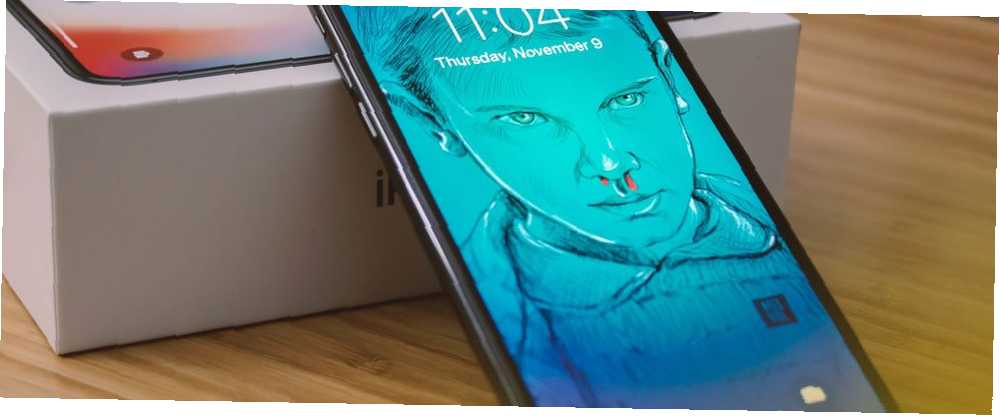
Gabriel Brooks
0
3766
505
Apple yalnızca birkaç farklı iPhone modeli satıyor; bu da sizinki için öne çıkmasını zorlaştırıyor. Birkaç renk seçeneği ve daha büyük Plus / Max telefonların yanı sıra, her iPhone yaklaşık aynı.
Bir iPhone'a zarar vermeden Android'in kişiselleştirme seviyelerine erişemeseniz de cihazınızı biraz daha özel yapabilirsiniz. İPhone'unuzu size özel kılmanın birkaç yolu.
1. Özel Bir Vaka veya Cilt Alın
İPhone'unuzun dışını kişiselleştirmenin en kolay yolu bir kılıf veya dış görünümdür. İPhone'un popülaritesi nedeniyle Amazon, eBay ve fiziksel mağazalarda binlerce dava seçeneği bulacaksınız.
Birçok kişi OtterBox ve Speck gibi büyük markalara sadık kalır, bu yüzden öne çıkmak istiyorsanız farklı bir şeyler arayın. Yine de sağlam bir dava edindiğinizden emin olun; gözlerden damla korumazsa, hiç farketmez.
Telefonunuzda dava açmaktan hoşlanmıyorsanız, onun yerine bir cilt tercih edebilirsiniz. Bunlar, telefonunuzu ekstra tutuş sağlayan, parmak izlerinden koruyan ve önyükleme yapmak için kaygan görünen bir malzemeye sıkıca sarmanızı sağlar. Başvurmak bir davadan daha karmaşıktır, ancak kişiselleştirme için daha fazla seçenek sunar.
Dbrand bunlar için popüler bir seçimdir, ancak diğer satıcıları da bulacaksınız.
2. Benzersiz bir duvar kağıdı ayarlayın
Kişiselleştirmenin yazılım tarafına geçerek, telefonunuza güzel bir duvar kağıdı eklemelisiniz. Herkes Apple’ın reklamındaki varsayılan duvar kağıdını bilir, bu nedenle kendi ayarınızı cihazınıza yeni bir dokunuş katar.
Yönelmek Ayarlar> Duvar Kağıdı> Yeni Bir Duvar Kağıdı Seçin birini atamak için. İOS ile birlikte gelen stoklardan seçim yapabilir veya çektiğiniz fotoğrafları ayarlamak için kendi fotoğraflarınıza göz atabilirsiniz. Seçtiğinizde, etkinleştirebilirsiniz. Perspektif Duvar kağıdını cihazınızı eğerken hareket ettirmek istiyorsanız.
Son olarak, bu duvar kağıdını Ana ekranda, Ekranı kilitle'de veya her ikisinde mi isteyeceğinize karar verin. Bu, iki farklı duvar kağıdını ayarlamanızı sağlar - biri gösterilecek ve biri daha kişisel, belki de daha kişisel.
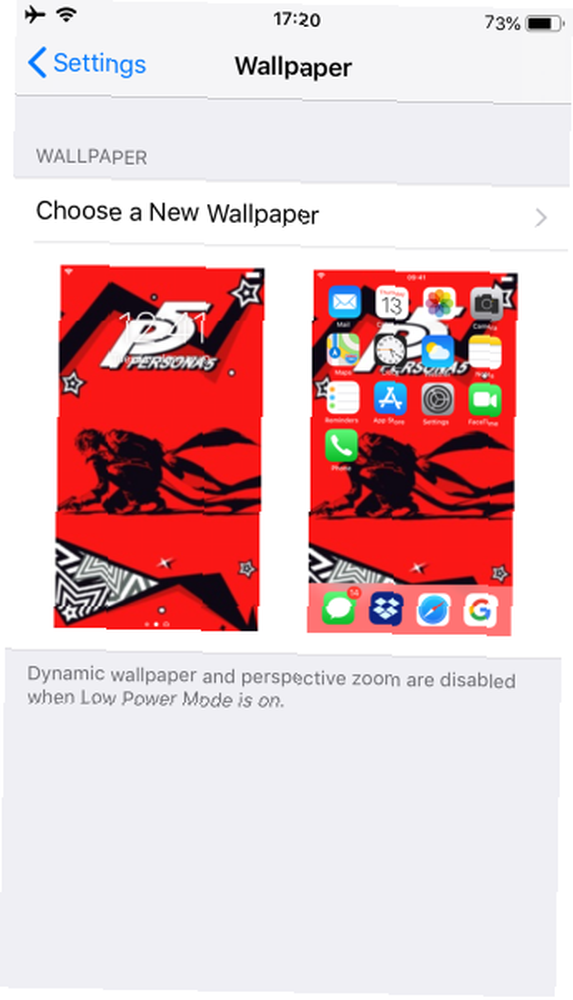
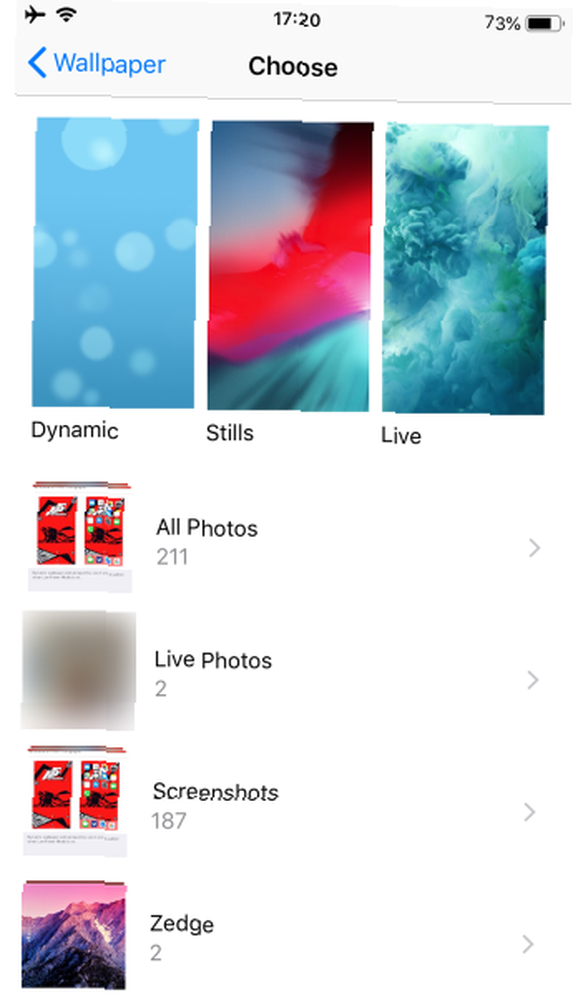
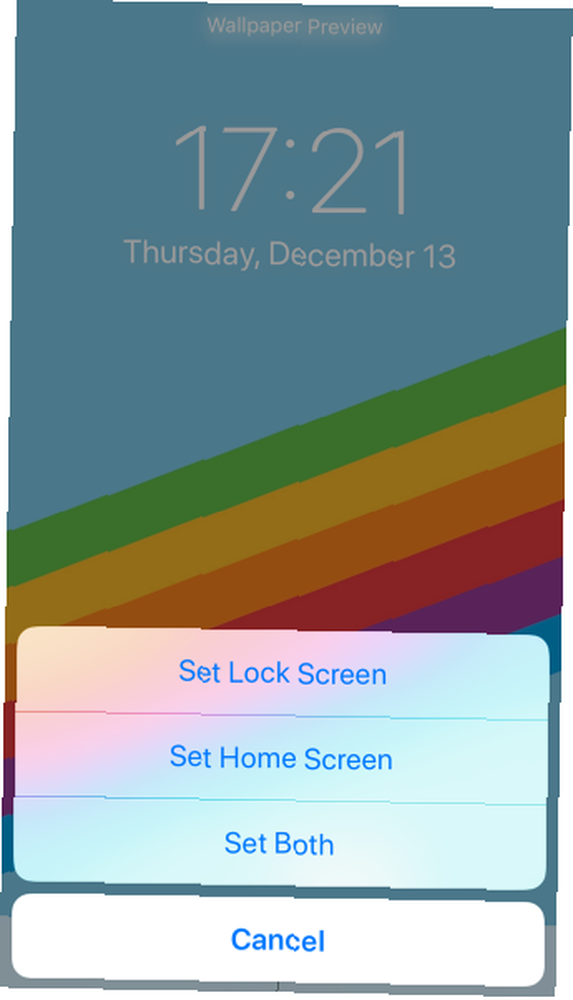
Yine de, bu birkaç arka plan ve kendi fotoğraflarınızla sınırlı değilsiniz. En iyi yerler iPhone duvar kağıtları bulmak için göz atın Bir sonraki iPhone duvar kağıdı bulmak için en iyi 10 yer Bir sonraki iPhone duvar kağıdı bulmak için en iyi 10 yer Yeni bir iPhone duvar kağıdı mı ihtiyacınız var? Bu harika uygulamalar binlerce duvar kağıdına sahiptir, böylece mükemmel arka planı bulursunuz. yüzlerce harika seçenek için.
3. Yeni Bir Zil Sesi ve Metin Tonu Seçin
İPhone'un varsayılan zil sesini genel olarak kaç kez duydunuz? Sık sık yaptığınız zaman telefonlarına ulaşan birkaç insan görürsünüz, çünkü kimse onların telefon olup olmadığını bilmiyor..
Herkes gibi aynı zil sesini kullanmak için hiçbir sebep yoktur. Telefonunuzla birlikte verilen bir dizi zil sesinden birini seçebilir veya bir miktar işle kendinize ait bir tane yaratabilirsiniz. Yönelmek Ayarlar> Sesler ve dokunun Zil mevcut seçeneklerden seçim yapmak.
Buradayken, Mesaj tonu, Yeni posta, ve diğer sesler. Her biri bir içerir Titreşim Farklı bir titreşim kalıbı seçebileceğiniz üst kısım. İsterseniz, özel titreşim desenleri bile oluşturabilirsiniz.
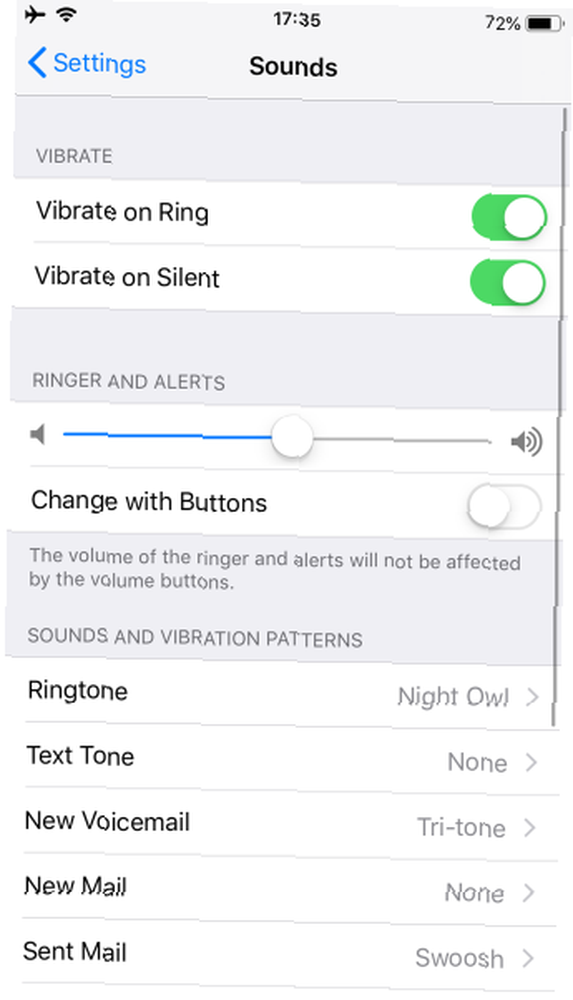
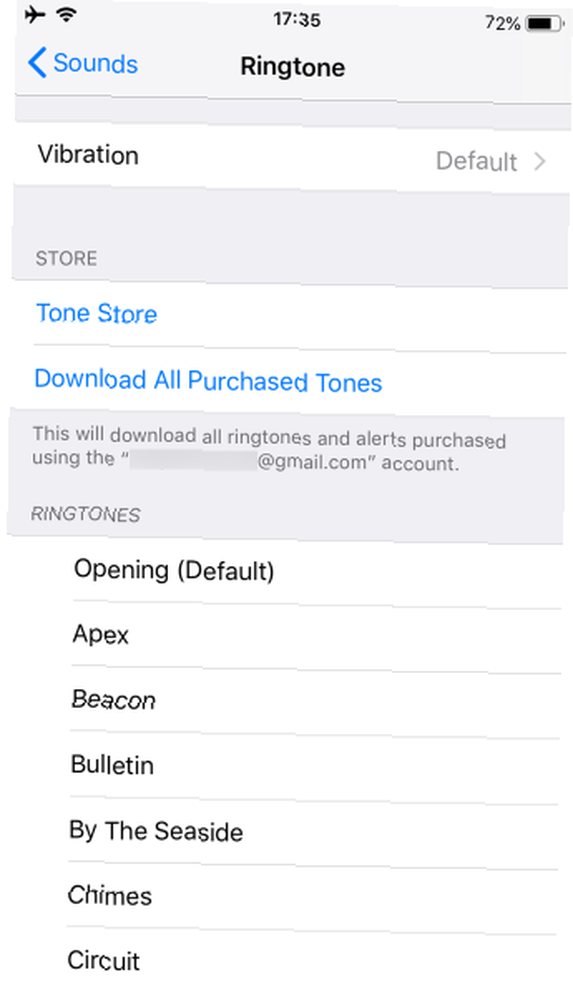
Herhangi bir stok zil sesinden memnun değil misiniz? Apple, iTunes'dan daha fazla satın almanıza izin veriyor, ancak bunu yapmak için hiçbir neden yok. İPhone zil sesleri oluşturma ve ekleme konusunda tam bir rehberimiz var iTunes ile Ücretsiz iPhone Zil Sesleri Oluşturma veya Alma Nasıl iTunes ile Ücretsiz iPhone Zil Sesleri Oluşturma veya Alma Nasıl iTunes ile zil sesleri satın alabilir veya kendi uyarılarınızı ücretsiz olarak oluşturabilir veya alabilirsiniz bu rehber. bedava.
4. Fotoğrafınızı Ekleyin
Yukarıdaki üç nokta, yapılan belirgin değişikliklerdir, ancak iOS, diğer küçük yollarla kişisel bir dokunuş eklemenizi sağlar. Bunlardan biri kartvizitinize ve Apple ID bilgi sayfanıza bir fotoğraf ekliyor.
Ne zaman açarsın Ayarlar, fotoğrafınızı sayfanın üstünde bulacaksınız. Bu, Apple ID hesap ayarlarınıza bağlanır; ödeme seçeneklerini değiştirmenize, cihazlarınızı yönetmenize ve iCloud bilgilerine erişmenize izin verir.
Apple kimliğiniz için zaten başka bir Apple cihazında veya iCloud web sitesinde bir resim ayarladıysanız, burada göreceksiniz. Bunu değiştirmek (veya ilk defa bir tane eklemek için) Ayarlar ve ardından geçerli profil fotoğrafınıza dokunun. musluk Fotoğraf çek kameranızla yenisini çekmek için Fotoğraf seç telefonunuzdan bir tane yüklemek için.
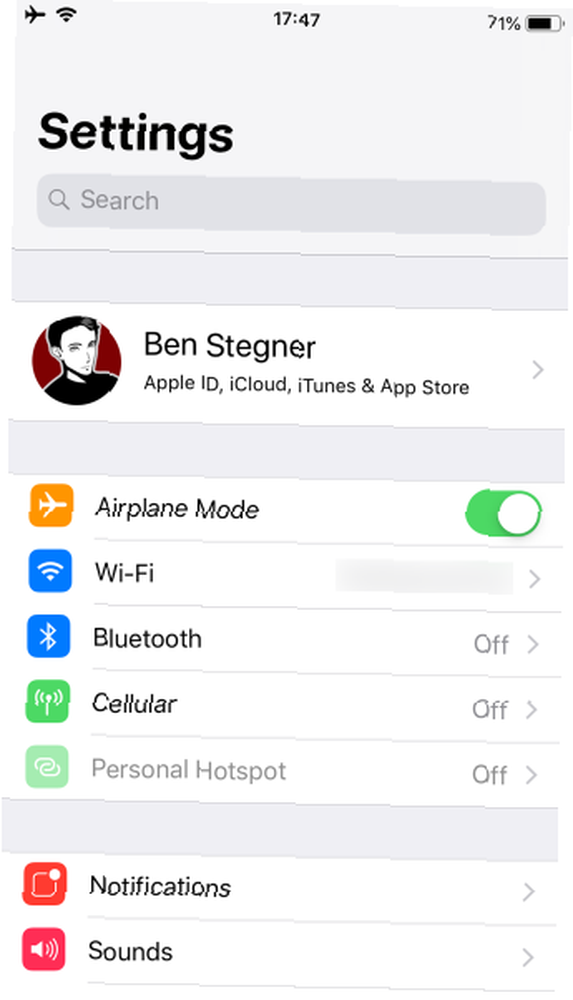
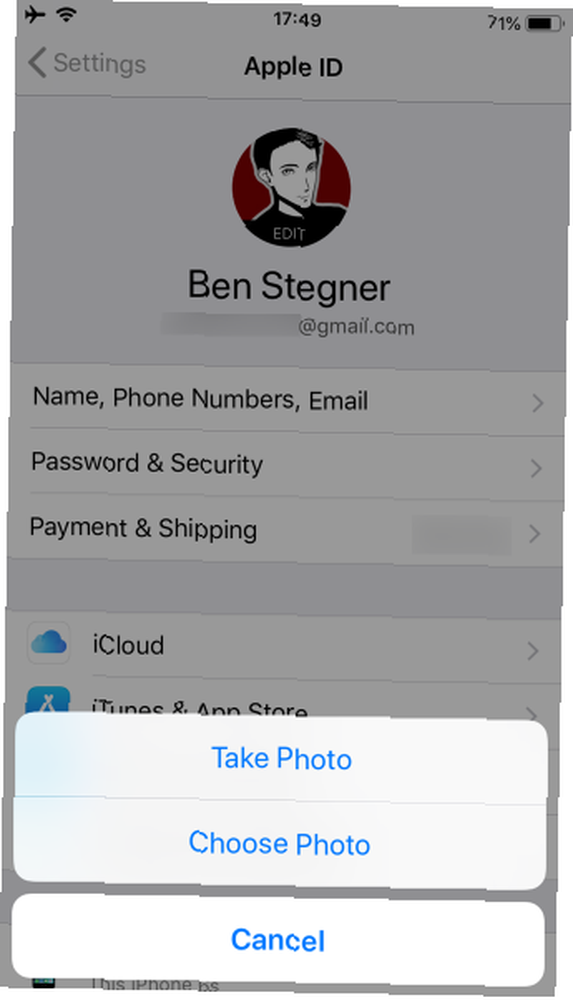
Fotoğrafınızı kartvizite eklemek için, kartviziti açın. İletişim Uygulamanın. Adınızı ve profil resminizi en üstte görmelisiniz. Benim kartım. Şuna dokun, sonra Düzenle sayfanın sağ üst köşesinde. Son olarak, kamerayla yenisini çekmek, yeni bir resim yüklemek, mevcut resmi düzenlemek veya kaldırmak için profil fotoğrafınızı seçin..
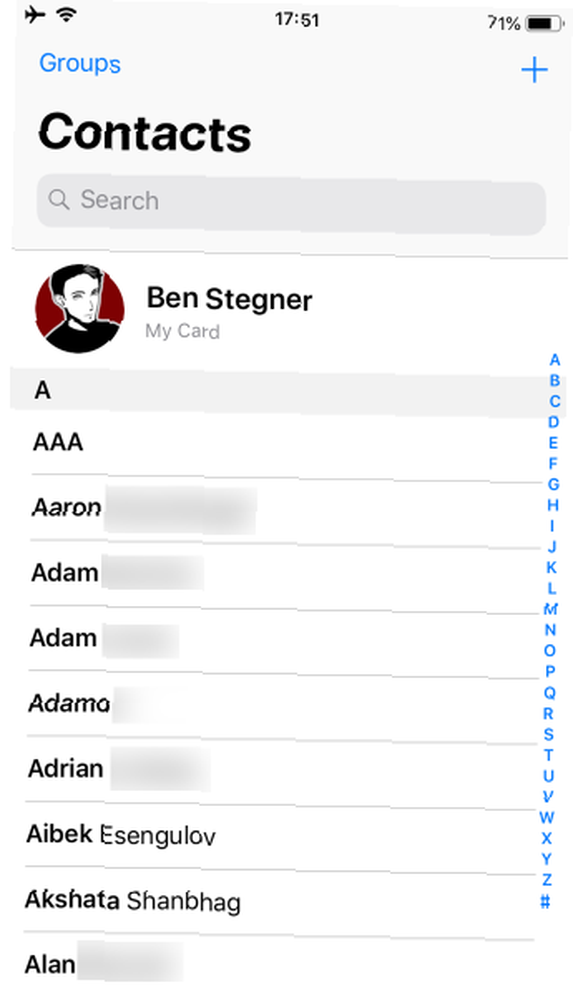
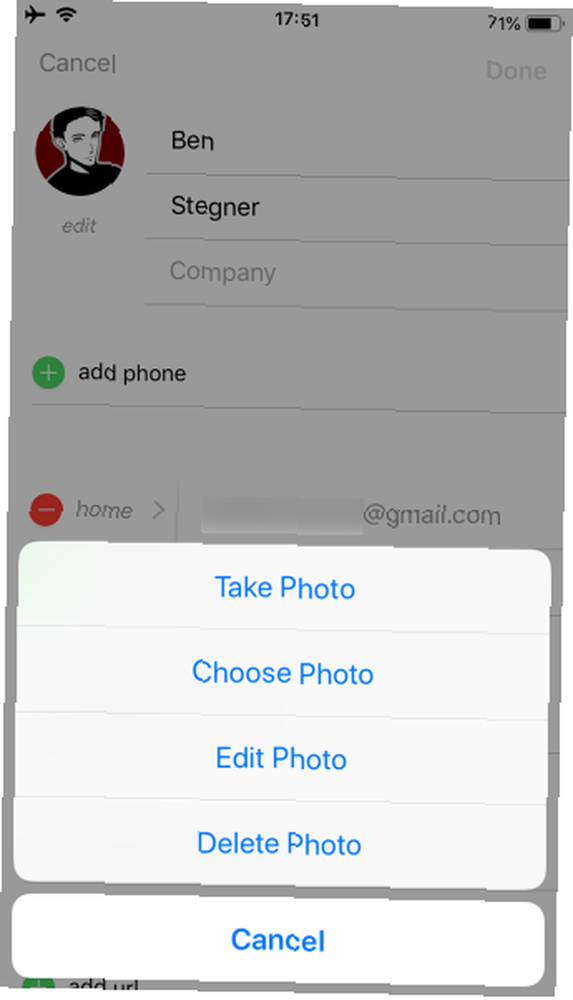
5. Kontrol Merkezi ve Widget'ları Özelleştirme
Kontrol Merkezi çeşitli kullanışlı geçişler ve seçenekler için tek adresli bir menüdür. Kutudan çıkarıldığında kullanışlıdır, ancak en çok kullandığınız araçları tutmak için kişiselleştirdiğinizde parlar.
Farkında olmadığınız durumlarda, iPhone X veya daha üstündeki ekranın sağ üst köşesinden aşağı kaydırarak Control Center'a erişebilirsiniz. İPhone 8 veya önceki sürümlerde, ekranın altından yukarı kaydırın.
Yönelmek Ayarlar> Kontrol Merkezi> Denetimleri Özelleştir bir göz atmak. Control Center'ın nasıl özelleştirileceğini ele aldık iPhone ve iPad'de iOS 11'in Özelleştirilebilir Kontrol Merkezi Nasıl Kullanılır iOS 11'in iPhone ve iPad'de Özelleştirilebilir Kontrol Merkezi Nasıl Kullanılır AirDrop'un nasıl devre dışı bırakılacağı, Night Shift'in etkinleştirileceği veya şarkının AirPlay çıktısının nasıl değiştirileceğini merak ettik dinliyor musun Size nasıl olduğunu göstereceğiz. geçmişte.
Bugün Görünümü'nde yer alan widget'lar, uygulamalardan bilgilere bir bakışta erişmenizi sağlar. Bu, örneğin sevdiğiniz kişileri arayabilmenizi veya bir sonraki takvim etkinliğinizi görmenizi sağlar. En sol Bugün Görünüm ekranına ulaşmak için Ana ekranda sağa kaydırın.
Burada, mevcut tüm widget'larınızı göreceksiniz. Özelleştirmek için aşağı kaydırın ve Düzenle Ekranın altında Control Center gibi mevcut seçenekleri kaldırabilir ve yeniden düzenleyebilirsiniz. Kullanılabilir diğer widget'ları bulmak için aşağı kaydırın.
Bunlar yüklü uygulamalarınızdan geliyor, bu yüzden yararlı widget'ları olup olmadığını görmek için yenilerini yükledikten sonra tekrar kontrol edin.
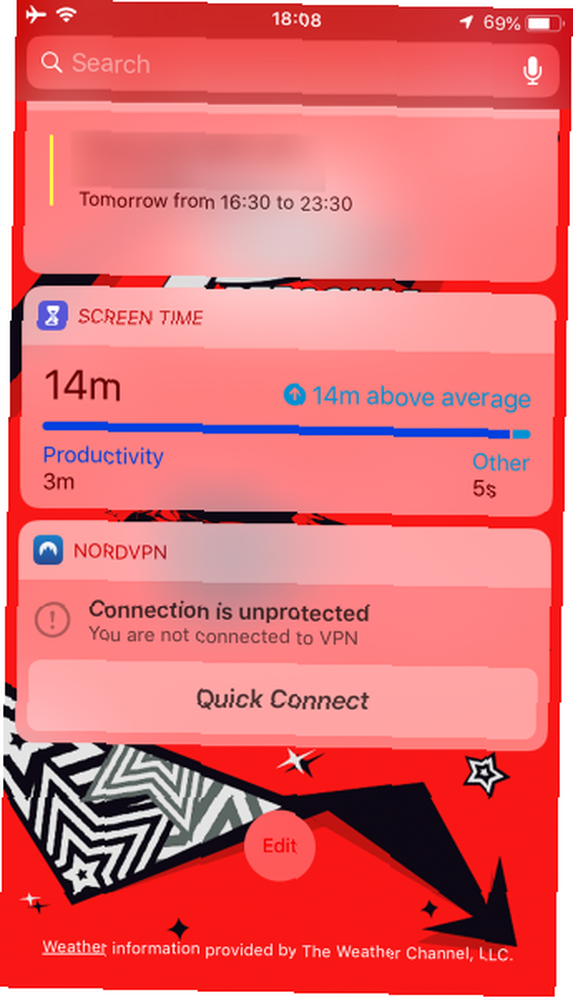
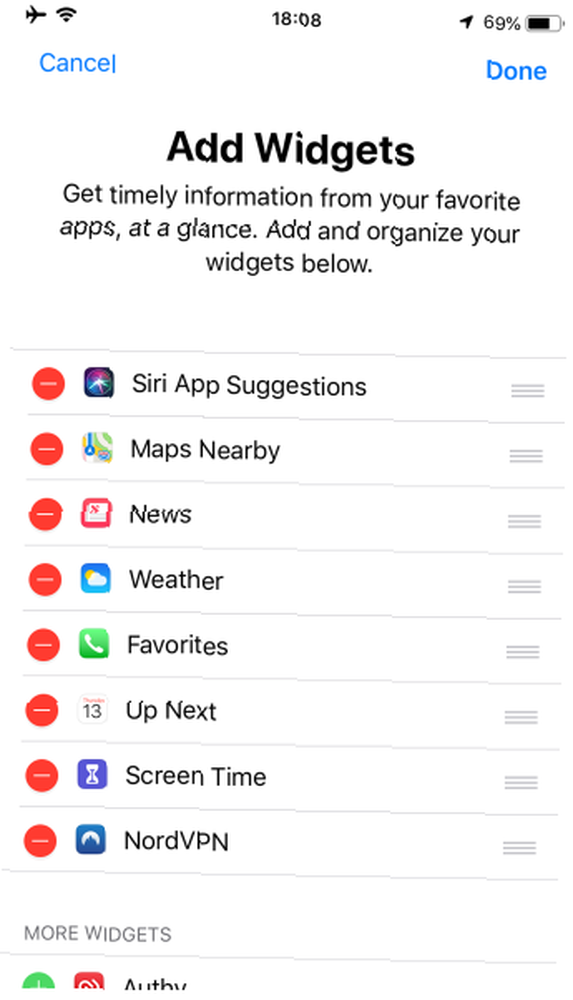
6. Özel Bir Ana Ekran Oluşturun
iOS'da Android gibi alternatif rampalar bulunmuyor ve siz de ızgara tabanlı simge düzenine kilitli kalıyorsunuz. Ancak, Ana ekranınızla yaratıcı olmak için düşündüğünüzden daha fazla yeriniz var..
Yaratıcı iPhone Giriş ekranı düzenleri koleksiyonumuza göz atın 12 iPhone Giriş Ekranınızı Düzenlemek İçin Yaratıcı Düzenler 12 iPhone Giriş Ekranınızı Düzenlemek İçin Yaratıcı Düzenlemeler iPhone'unuzun sıkıcı uygulama simgeleri ızgarasından bıktınız mı? Bunun yerine bu harika alternatif iPhone ana ekran düzenlerinden birini deneyin. fikirler ve talimatlar için.
İPhone'unuzu Gerçekten Sevgilerle Yapın
İPhone'unuza bir kişilik sıçraması vermek için çeşitli eğlenceli yöntemler sunduk. Bunu yapmak, cihazınızı vahşi ortamdaki diğer binlerce iPhone ile karşılaştırıldığında benzersiz kılar. Umarım bu yöntemlerden birkaçı ile kendinizi ifade etmekten zevk alırsınız. Daha fazlası için, ana ekranınızı düzenleyerek daha iyi akıllı telefon alışkanlıkları oluşturmak için bu ipuçlarına göz atın 8 Ana Ekran Tweaks ile Daha İyi Akıllı Telefon Alışkanlıkları Oluşturun 8 Ana Ekran Tweaks ile Daha İyi Akıllı Telefon Alışkanlıkları Oluşturun Bu basit akıllı telefon ana ekran tweaks, telefonunuzu daha az çekici ve daha çekici hale getirmenize yardımcı olabilir daha fazlasını yapmak için ücretsiz. .
Tabii ki, iPhone'unuza hapse girerseniz hemen hemen her şeyi yapabilirsiniz. Ama bu günlerde, hapse atmak artık buna değmez. Hala iPhone'unuzu Hapsediyor Musunuz? Eskiden iPhone'unuzda gelişmiş işlevler istiyorsanız, onu mahvedersiniz. Ama oyunda bu aşamada gerçekten buna değer mi? . Size çok fazla güvenlik riskine neden oluyor ve geçmişte sadece birçok hapisten kaçış artık herkes için mümkün.











